Торнадо-діаграми - це ефективний спосіб візуалізації та порівняння даних. Це чітка та інтуїтивно зрозуміла візуалізація, яка відіграє особливо важливу роль у сферах аналізу даних та звітності. У цьому посібнику ви крок за кроком дізнаєтеся, як створити торнадо-діаграму в Excel. Ми використаємо приклади рядів даних, щоб допомогти вам легко виконати всі кроки.
Основні висновки
- Торнадо-діаграми візуалізують інформацію за допомогою послідовних стовпчиків.
- Для правильної візуалізації на сторінці необхідно використовувати від'ємні значення.
- Підписи на осях повинні бути чіткими і зрозумілими.
Підготовка вихідних даних
Щоб створити діаграму торнадо, вам спочатку потрібні вихідні дані. Я підготувала дані за 2012-2020 роки та відповідні цифри для двох продуктів. Ці дані є основою для вашої діаграми.
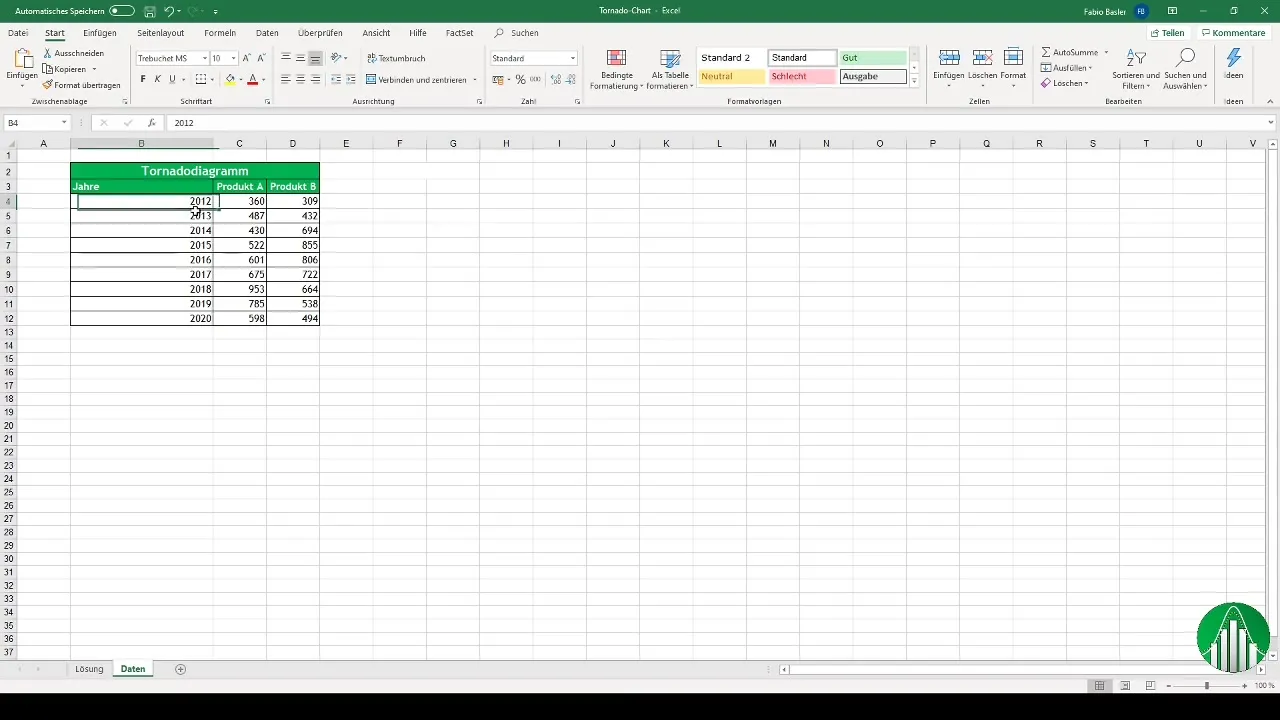
Перетворення даних
Оскільки торнадо-діаграма зазвичай вимагає від'ємних чисел у лівій частині, вам потрібно скоригувати ваші дані. У нашому випадку, оскільки ми маємо лише додатні числа, вам потрібно помножити числа добутку B на число -1. Це робиться для того, щоб представити їх так, як якщо б вони були від'ємними.
Створення діаграми торнадо
Після того, як дані були перетворені відповідним чином, ви можете створити діаграму в Excel. Перейдіть до рядка меню і виберіть "Вставити". В опціях діаграми виберіть стовпчасту гістограму, яка підходить для діаграми торнадо.
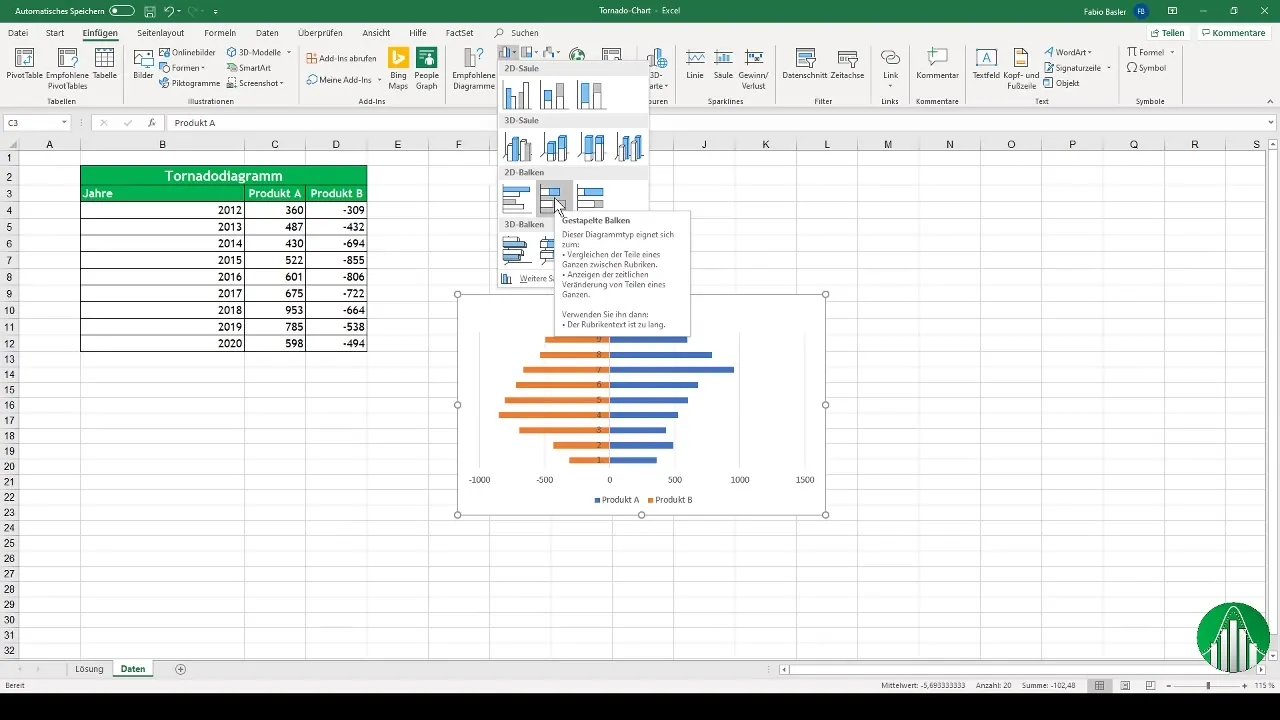
Форматування діаграми
Після вставки діаграми ви помітите, що її відображення ще не є оптимальним. Вам потрібно відрегулювати стовпчики і змінити ширину, щоб зробити візуалізацію більш привабливою. Рекомендується зменшити ширину смуг зі значення за замовчуванням приблизно до 50%.
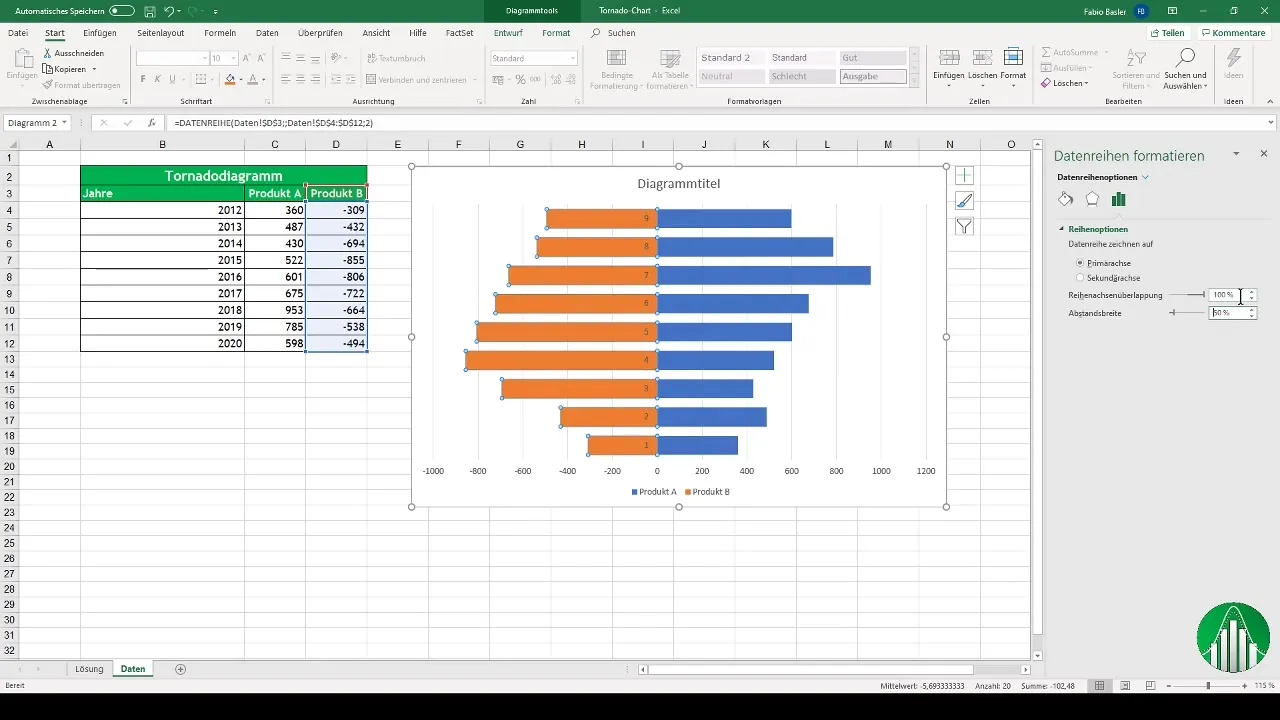
Додавання підписів до даних
Щоб покращити читабельність діаграми, слід також додати підписи даних. Клацніть правою кнопкою миші на відповідних стовпчиках і виберіть опцію "Додати підписи даних". Це дасть вам чітке уявлення про значення, що відображаються.
Розміщення значень
Оскільки ми переробили діаграму для кращої візуалізації, нам потрібно переконатися, що позитивні і негативні значення продукту B відображаються правильно. Для цього знову зв'яжіть позитивні значення і відформатуйте їх відповідним чином.

Налаштування осей
Важливим компонентом ефективної торнадо-діаграми є форматування осей. Змініть горизонтальну вісь так, щоб замість чисел відображалися відповідні роки. Це зробить вашу діаграму зрозумілою та професійною.
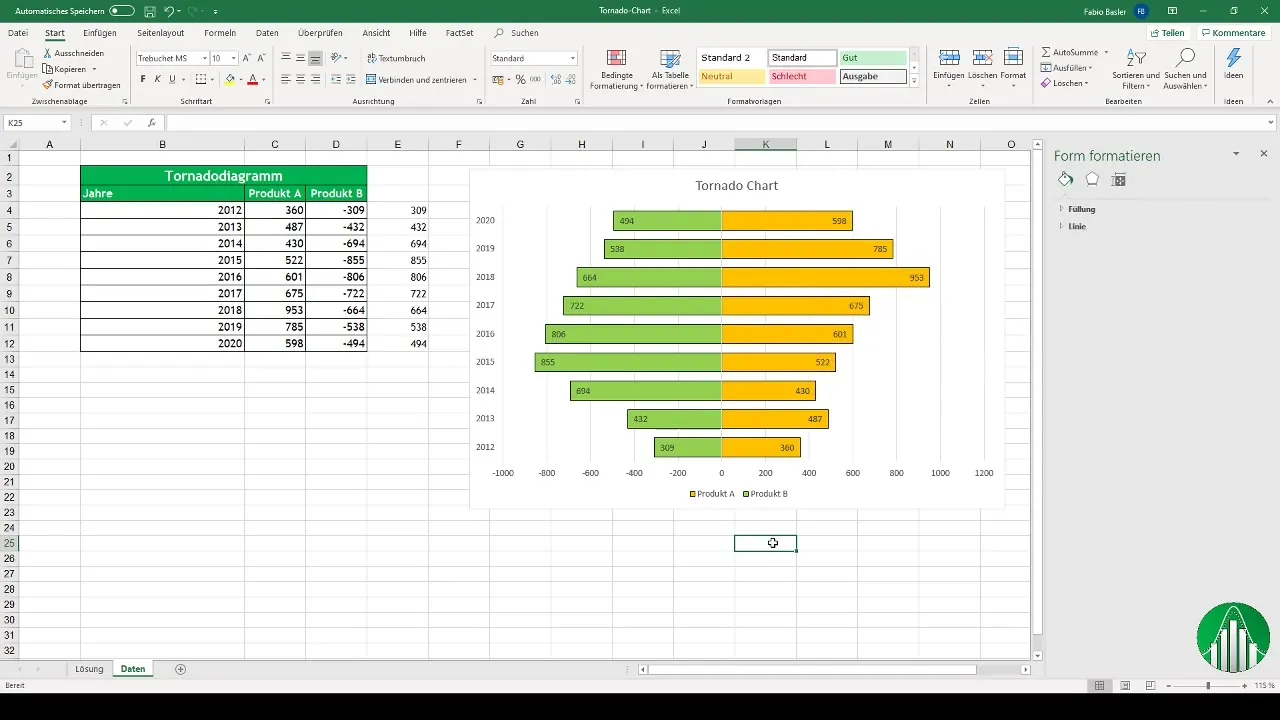
Підсумок
Тепер ви дізналися, як створити та налаштувати діаграму торнадо в Excel. Це включає підготовку даних, створення діаграми, додавання підписів до даних і форматування осей. З цими знаннями ви зможете представити складні дані в привабливому вигляді.
Найпоширеніші запитання
Що таке торнадо-діаграми? Торнадо-діаграми - це спеціальні стовпчикові діаграми, які візуально зіставляють дані і забезпечують їх чітке візуальне представлення.
Як створити торнадо-діаграму в Excel?Вам потрібно підготувати дані, створити від'ємні значення для однієї сторони, а потім вставити та налаштувати стовпчасту діаграму.
Навіщо потрібні від'ємні числа для лівої сторони?Від'ємні числа необхідні для досягнення візуалізації в класичній формі діаграми торнадо і для забезпечення порівнянності значень.
Як додати підписи до діаграми?Клацнувши правою кнопкою миші на діаграмі, ви можете вибрати опцію "Додати підписи даних" і вставити потрібну інформацію.
Як я можу налаштувати діаграму після її створення?Ви можете легко налаштувати ширину стовпчиків, колірну схему і позиції підписів, щоб створити привабливу і зрозумілу діаграму.


